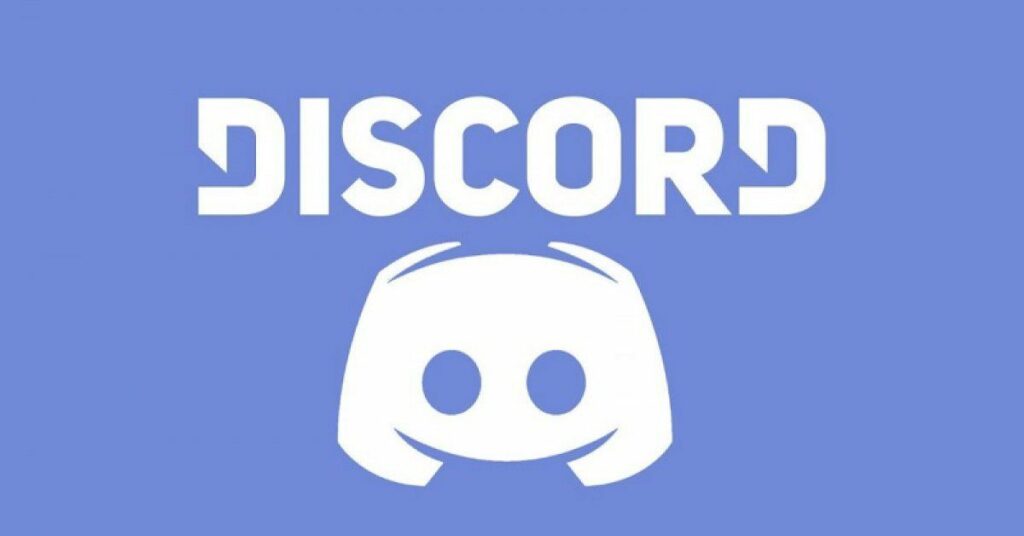
Vad du ska veta
- Välj server> Serverinställningar > Ta bort server. Skriv servernamnet> Ta bort server.
- Mobil: Välj servern> menyikonen med tre punkter> inställningar kugghjulsikon> trepunktsmeny> Ta bort servern > Radera [server name].
Den här guiden visar hur du tar bort en Discord-server i skrivbordet och mobilapparna. Kom ihåg att den här åtgärden är permanent, så fortsätt bara med den om du är säker på att detta är vad du vill göra.
Så här tar du bort en Discord-server på skrivbordsprogrammet
Att ta bort en kanal för alltid på skrivbordsprogrammet tar bara några få klick. Var noga med att låta alla i kanalen veta vad du gör så att de inte blir förvånade när den försvinner och fortsätt sedan med dessa steg. Endast ägaren till en Discord-server kan ta bort den. Om du vill bli ägare måste du antingen ha gjort servern själv eller att någon överför äganderätten till dig.
-
Öppna Discord-applikationen och välj servern du vill ta bort.
-
Högerklicka eller tryck och håll ned på servern och välj Serverinställningar från menyn.
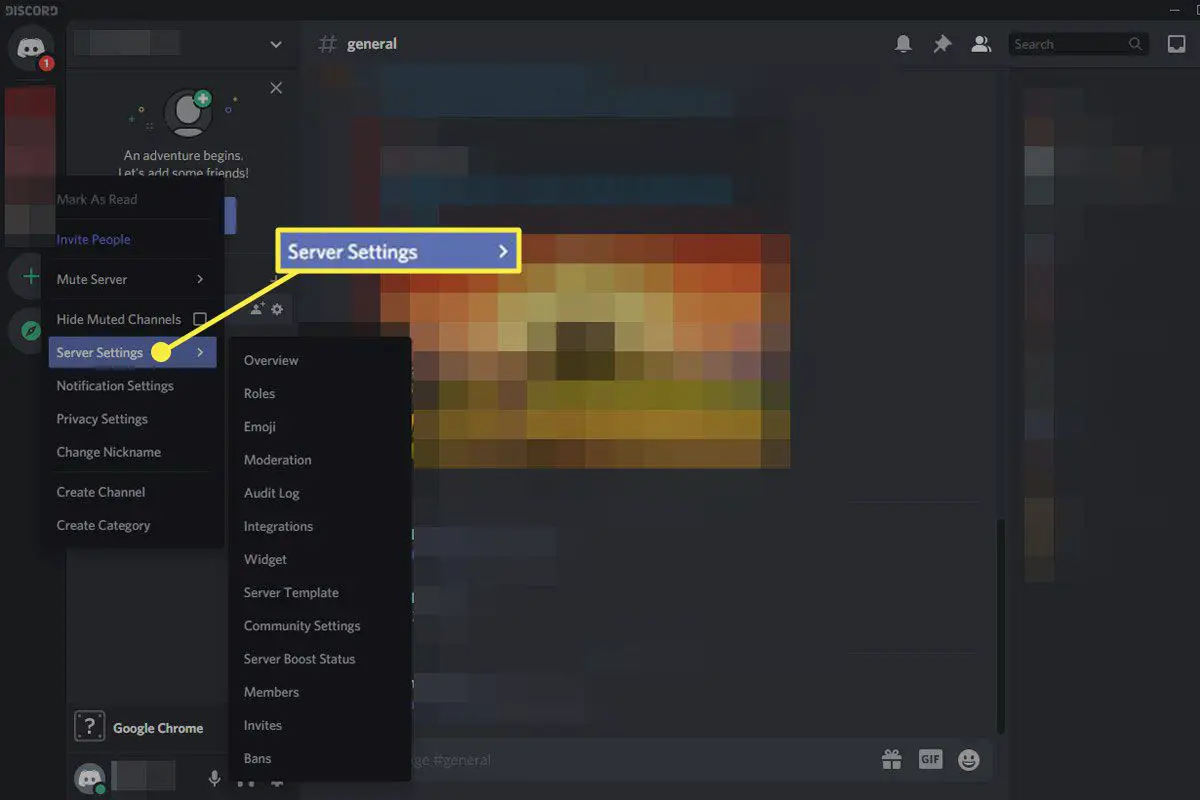
-
Välj det röda Ta bort server från botten av menyn till vänster.
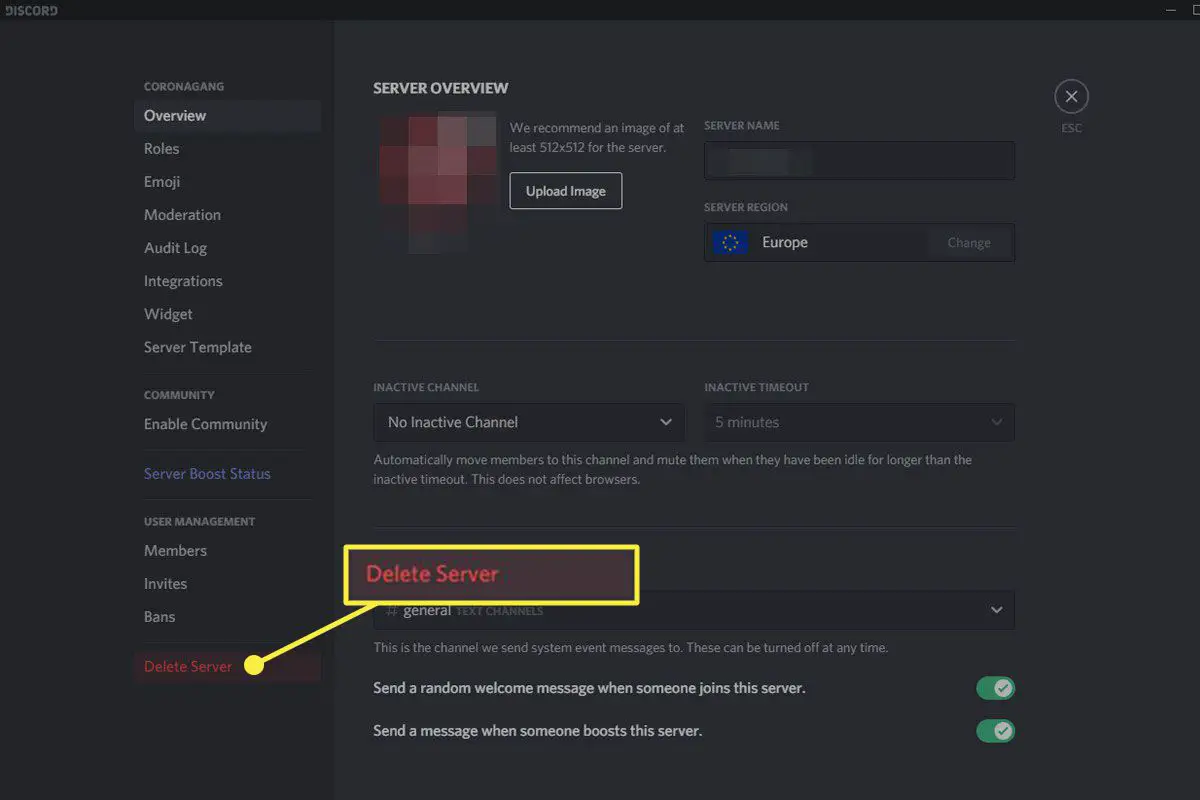
-
Du blir tillfrågad om du är säker på att du vill ta bort den här kanalen. Om du är,
skriv servernamnet i respektive fält och välj Ta bort server.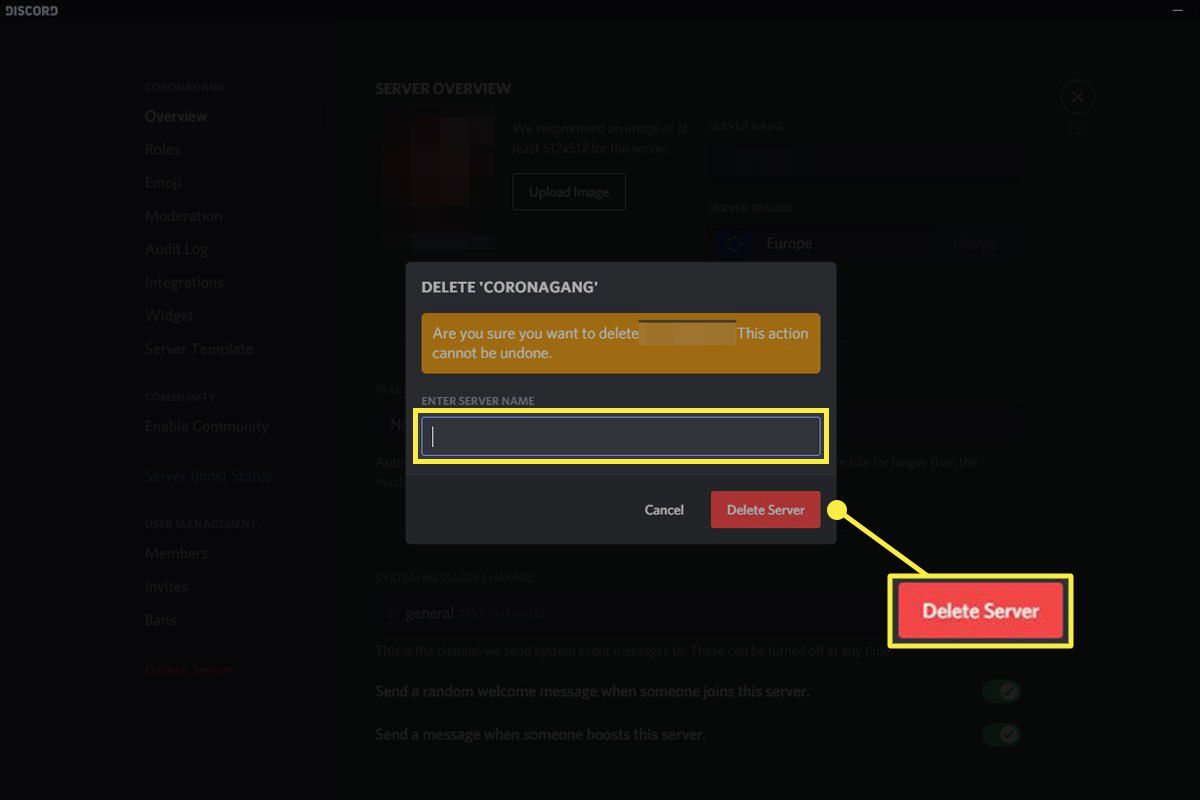
Discord raderar servern permanent.
Så här tar du bort en Discord-server i mobilappen
Att radera en Discord-server i en mobilapp skiljer sig något från ett skrivbord men är inte svårare. Som med skrivbordsapplikationen kan bara ägaren till en Discord-server ta bort den. Om du vill bli ägare måste du antingen ha skapat servern själv eller att någon överför äganderätten till dig.
-
Öppna Discord-appen och välj servern du vill ta bort.
-
Välj menyikonen med tre punkter längst upp till höger.
-
Välj inställningar kugghjulsikonen, följt av menyn med tre punkter längst upp till höger.
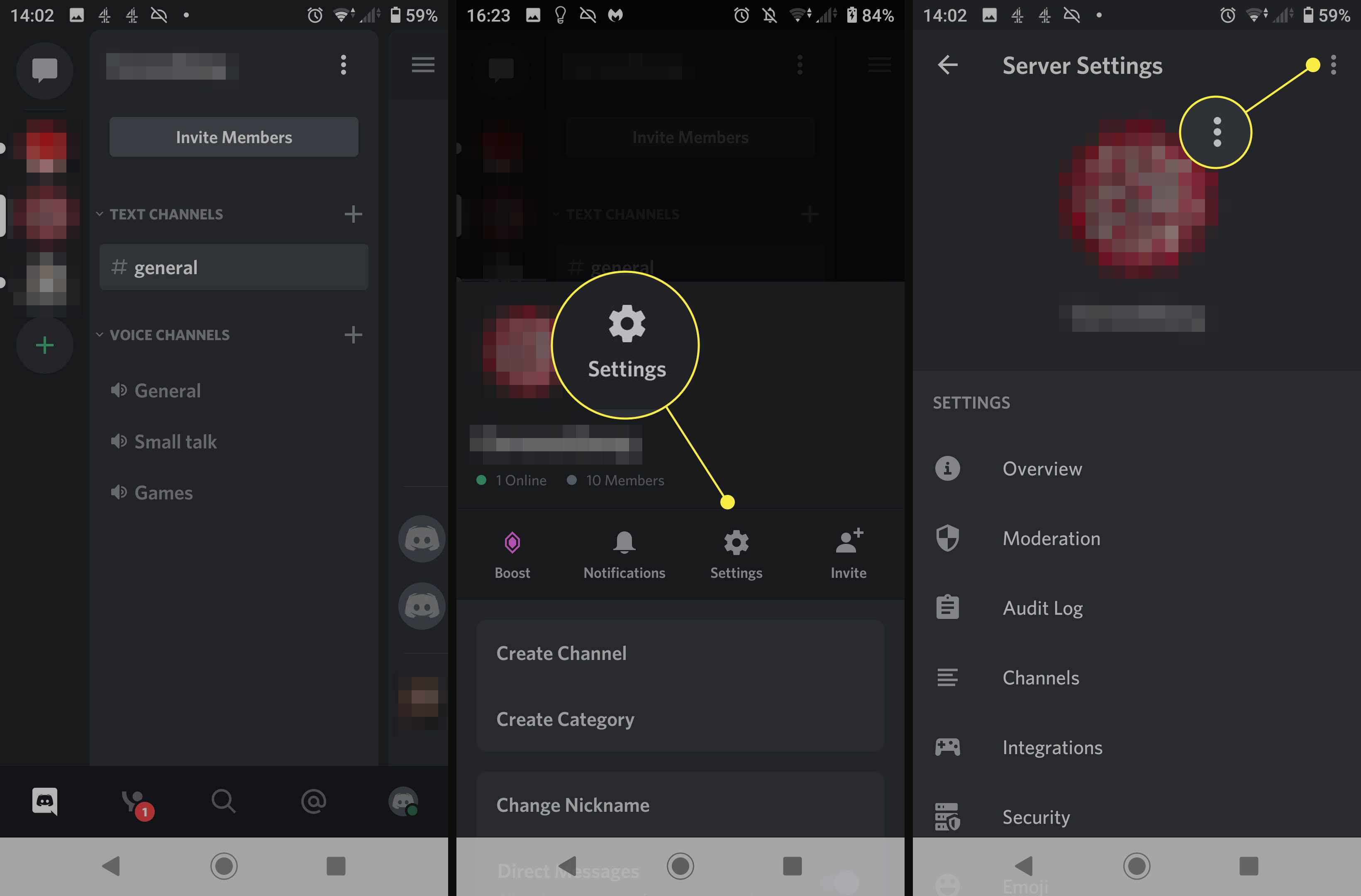
-
Välj Ta bort servern.
-
Välj när du uppmanas till det Ta bort server om igen.
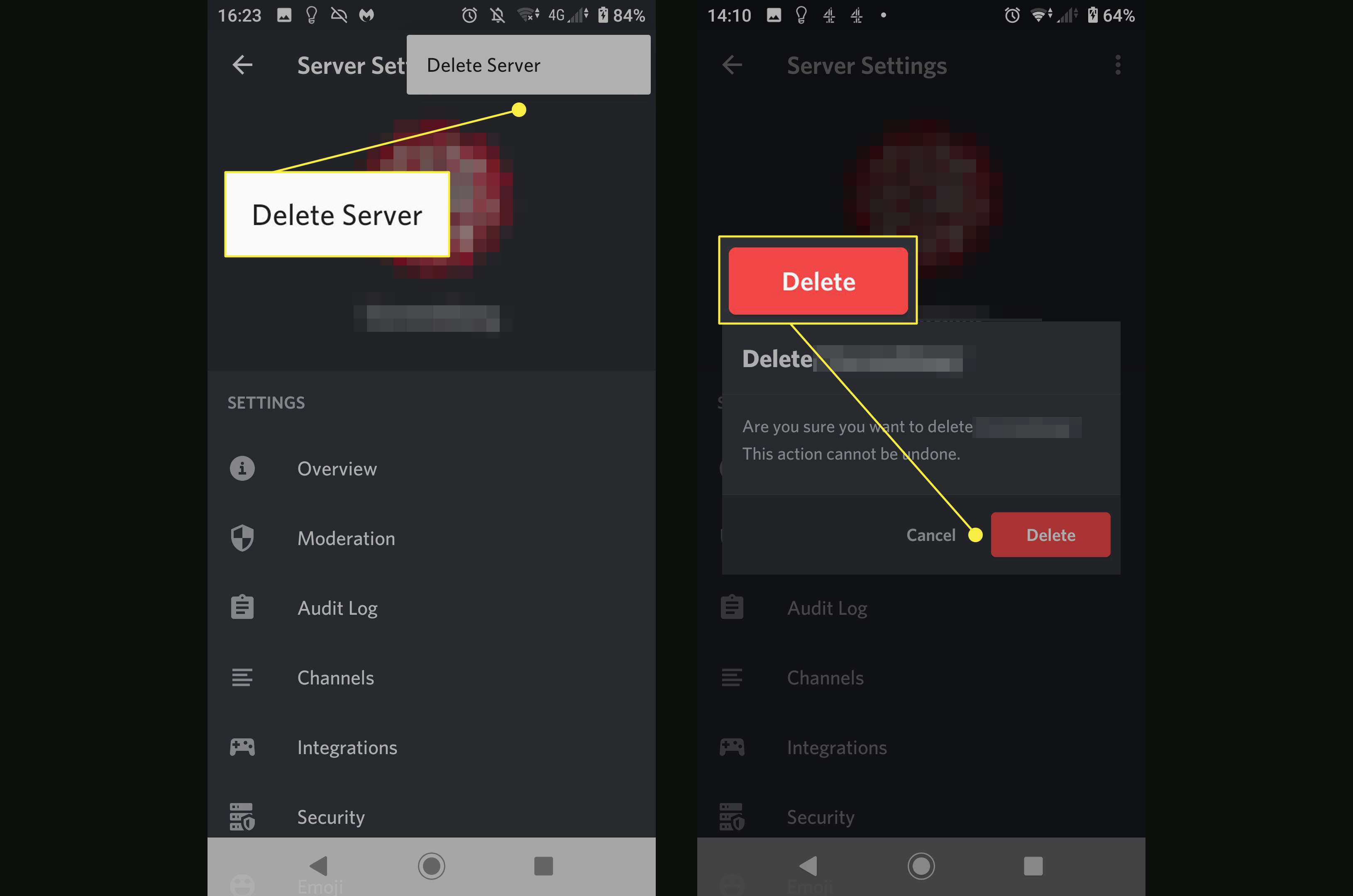
Discord raderar servern permanent. Så här skapar du en Discord-server om du vill göra om den eller skapa en ny.